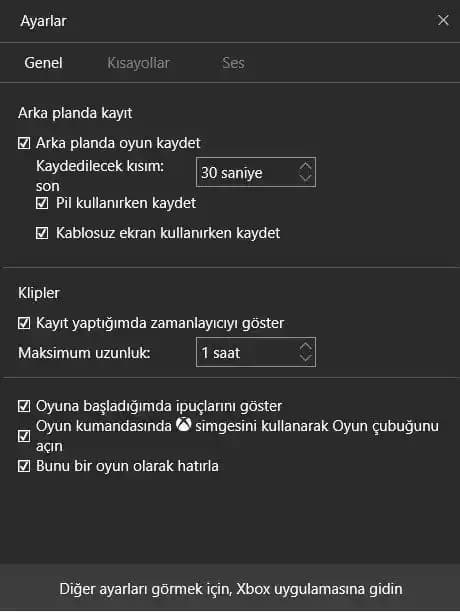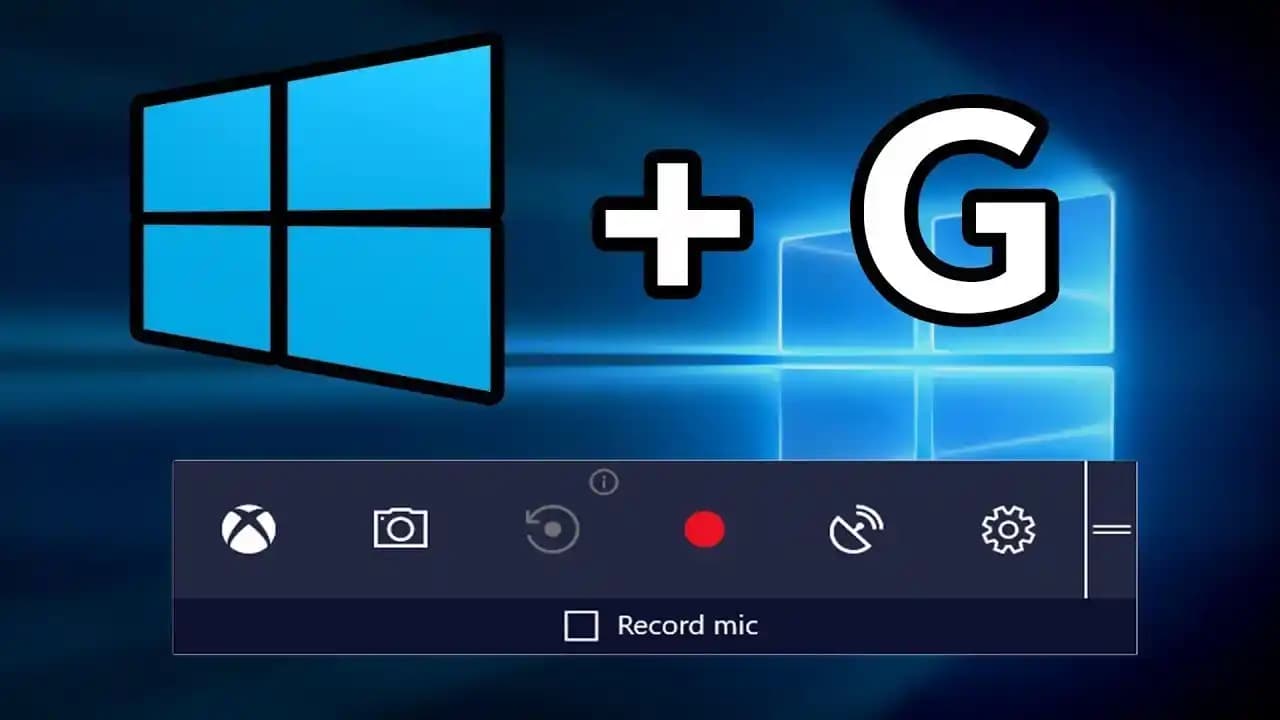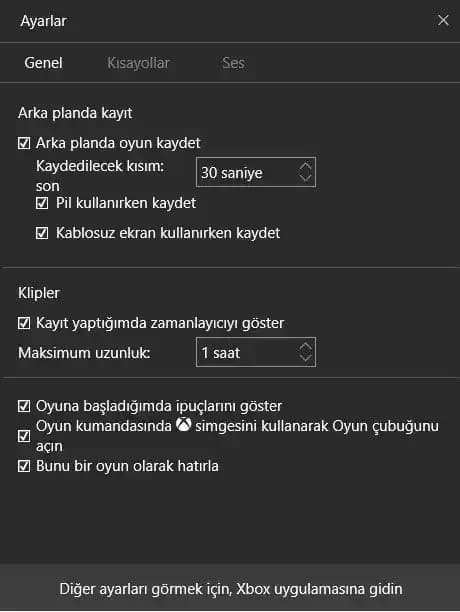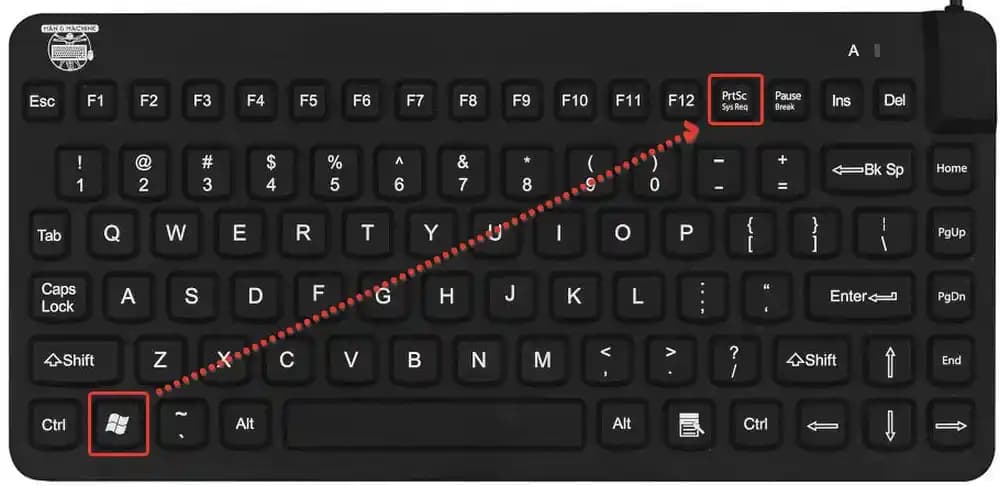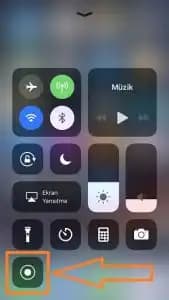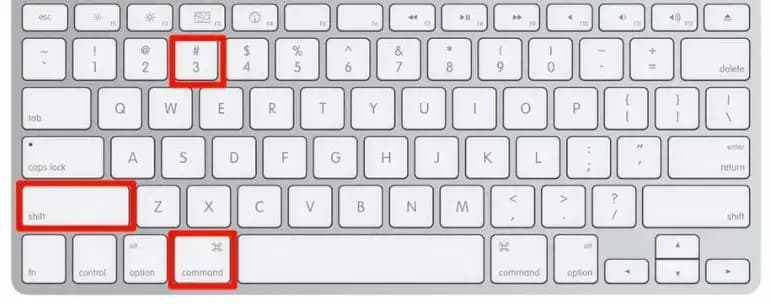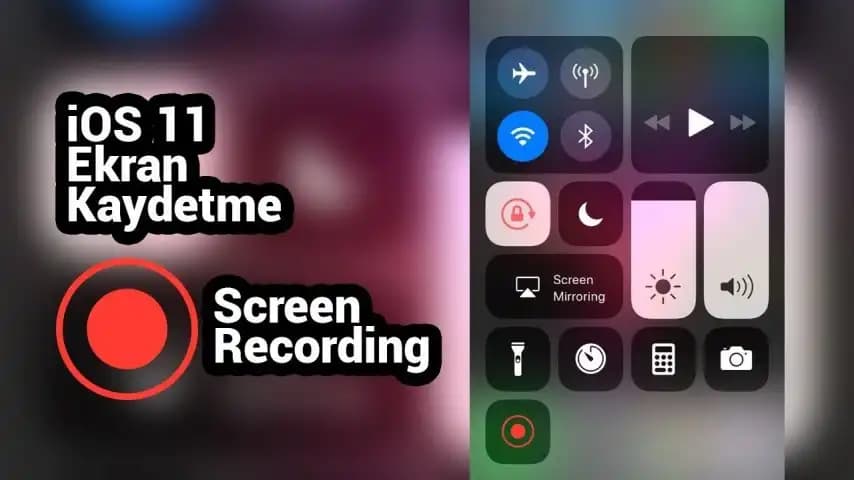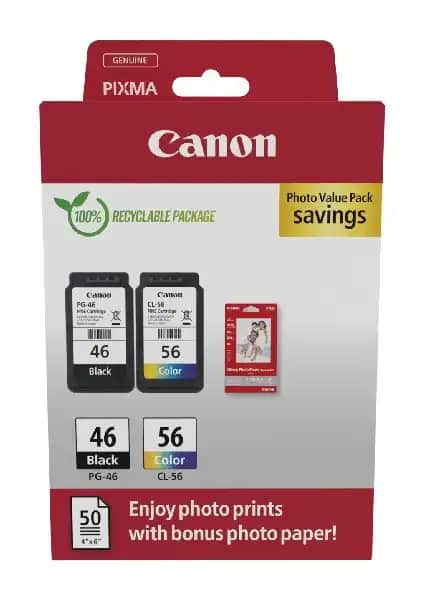Windows İşletim Sisteminde Ekran Videosu Alma Yöntemleri
Benzer ürünleri özellik, fiyat ve kullanıcı yorumlarına göre karşılaştırın, doğru seçimi yapın.
Günümüzde ekran kaydı, özellikle eğitim, oyun, teknik destek ve içerik üretimi alanlarında oldukça önemli hale geldi. Windows kullanıcıları için ise bu işlemi gerçekleştirmek, genellikle karmaşık veya ekstra yazılımlar kullanmayı gerektiren bir süreç gibi görünse de, aslında oldukça basit ve erişilebilir yöntemler mevcuttur. Bu yazımızda, Windows işletim sistemlerinde programsız veya birkaç tıklama ile ekran videosu alma yollarını detaylı bir şekilde ele alacağız.
Windows'ta Ekran Videosu Alma Yöntemleri
Ayrıca Bakınız
1. Windows 10 ve Windows 11’de Varsayılan Ekran Kaydı Özelliği
Microsoft, Windows 10 ve Windows 11’e entegre ettiği Xbox Game Bar aracıyla kullanıcılara kolay ve hızlı bir ekran kaydı imkanı sunar. Bu araç sayesinde herhangi bir üçüncü parti programa ihtiyaç duymadan, birkaç tuş kombinasyonuyla ekran videosu kaydedebilirsiniz.
Windows 10 ve Windows 11’de Ekran Kaydı Nasıl Yapılır?
Başlangıç:
Windows 10’da “Başlat” menüsünden veya arama kutusuna “Oyun Çubuğu” veya “Game Bar” yazarak erişebilirsiniz.
Windows 11’de ise aynı şekilde “Xbox Game Bar” uygulaması veya klavye kısayolu kullanılır.
Kısayol Tuşları:
Windows + G tuşlarına basmak, Oyun Çubuğu’nu açar.
Ardından, ekran kaydı başlatmak için Windows + Alt + R kombinasyonunu kullanabilirsiniz.
Bu tuşlara bastığınızda, ekranınızda küçük bir kayıt widget’ı belirir ve kayıt işlemi başlar.
Kayıt İşlemi ve Durma:
Kayıt sırasında widget üzerinden kaydı durdurabilir veya zaman ayarlaması yapabilirsiniz.
Kayıt tamamlandıktan sonra, videolar genellikle “Videolar” klasöründe “Kayıtlar” veya “Captures” isimli klasörde saklanır.
Avantajlar:
Ücretsiz ve yerel çözüm sunar.
Kullanımı oldukça basittir.
Oyun ve masaüstü aktivitelerini rahatlıkla kaydedebilirsiniz.
2. Windows 11’de Kısa ve Etkili Ekran Kaydı Komutları
Windows 11 kullanıcıları için Windows tuşu + Alt + R kombosu, çok pratik bir çözüm sağlar. Bu sayede, herhangi bir ek program yüklemeden, hızlıca ekran videosu kaydetmek mümkündür. Ayrıca, Windows + G tuşu ile açılan Xbox Game Bar, kayıt yapmak ve ayarları düzenlemek için geniş imkanlar sunar.
3. Üçüncü Parti Programlara Gerek Kalmadan Ekran Kaydı
Bazı durumlarda, varsayılan araçlar yeterli olmayabilir veya daha gelişmiş özellikler arıyorsanız, yine de üçüncü parti yazılım kullanmadan, Windows’un kendi özellikleriyle sınırlı kalmak şartıyla, Ekran Alıntısı ve Kayıt Aracı veya Oyun Çubuğu gibi araçlar temel ihtiyaçlarınızı karşılar.
Alternatif Yöntemler ve İpuçları
1. Ekran Kaydı İçin Kullanılabilecek Diğer Windows Araçları
Clipchamp:
Microsoft’un entegre ettiği bu araç, özellikle Windows 10 ve 11’de kullanılabilir. Kullanıcıların ekran kaydı yapmasının yanı sıra, düzenleme ve paylaşma seçenekleri de mevcuttur.Oyun Çubuğu Ayarları:
Oyun sırasında veya masaüstünde kolayca erişilebilir olan bu araç, kaydı başlatmadan önce kalite ve mikrofon ayarlarını yapmanıza da imkan tanır.
2. Video Kalitesi ve Kayıt Süresi
Kayıt kalitesini ve çözünürlüğünü ayarlamak için, Xbox Game Bar ayarlarından veya Clipchamp gibi araçların ayarlarından optimize edebilirsiniz.
Uzun süreli kayıtlar için, yeterli depolama alanı ve sistem performansını göz önünde bulundurmalısınız.
3. Kayıt Sonrası İşlem ve Düzenleme
Kaydedilen videoları düzenlemek veya kırpmak için Windows’un kendi video düzenleme araçları veya ücretsiz uygulamaları kullanabilirsiniz.
İnternette birçok ücretsiz ve kullanışlı video düzenleme programı mevcuttur.
Sonuç
Windows kullanıcıları için ekran videosu almak, özellikle Windows 10 ve Windows 11’de oldukça pratik ve hızlı hale gelmiştir. Varsayılan araçlar sayesinde ek bir yazılım yüklemeden, kısa kısayollarla, oyun ve masaüstü aktivitelerinizi kaydedebilirsiniz. Ayrıca, ihtiyaçlar doğrultusunda Clipchamp veya diğer entegre araçlar ile daha gelişmiş düzenleme ve paylaşım imkanlarına da ulaşabilirsiniz.
Ekran kaydı, içerik üreticileri, eğitimciler ve teknik destek ekipleri için vazgeçilmez bir araç haline gelmiştir. Doğru yöntemleri kullanarak, kaliteli ve sorunsuz videolar oluşturmanız mümkündür. Bu sayede, dijital dünyada iletişiminizi güçlendirebilir ve deneyimlerinizi paylaşabilirsiniz.
Unutmayın: Ekran videosu alma işlemi, sistem performansınıza ve kaydetmek istediğiniz içeriğin özelliklerine göre farklılık gösterebilir. Her zaman en uygun yöntemi seçerek, en iyi sonucu almayı hedefleyin.